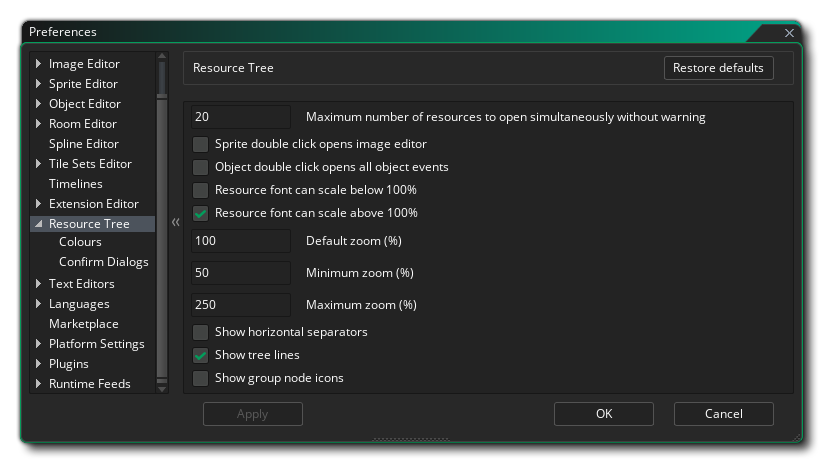
リソース ツリーの環境設定 は、リソース ツリーとその機能についての一部のプロパティを定義するために使用されます。主なオプションは次のとおりです:
- 警告なしで同時に開くことができるリソース数の上限:
 /
/ +
+  でリソースを複数選択し、右クリック
でリソースを複数選択し、右クリック  メニューから すべて開く を選択することで、一度に複数のリソースを開くことができます。同時に開くリソースの数が多すぎると性能の低いコンピューターにおいてパフォーマンス上の問題が発生する可能性があるため、このオプションを使って、同時に開くことができるリソースの上限数 (この数を超えると警告が表示されます) を指定します。デフォルト値は 20 です。
メニューから すべて開く を選択することで、一度に複数のリソースを開くことができます。同時に開くリソースの数が多すぎると性能の低いコンピューターにおいてパフォーマンス上の問題が発生する可能性があるため、このオプションを使って、同時に開くことができるリソースの上限数 (この数を超えると警告が表示されます) を指定します。デフォルト値は 20 です。
- スプライトをダブルクリックして画像エディターを開く: デフォルトでは、任意のリソースをダブルクリック
 すると、それに対応するエディターが開くようになっています。しかしスプライトの場合は、新規作成時のいくつかの初期設定を除けば、スプライト エディターよりも画像エディターを開きたいケースのほうが多いでしょう。このオプションをオンに設定すると、スプライトをダブルクリックしたとき、スプライトエディターではなく画像エディターが開くようになります。このとき、スプライト リソースを右クリック
すると、それに対応するエディターが開くようになっています。しかしスプライトの場合は、新規作成時のいくつかの初期設定を除けば、スプライト エディターよりも画像エディターを開きたいケースのほうが多いでしょう。このオプションをオンに設定すると、スプライトをダブルクリックしたとき、スプライトエディターではなく画像エディターが開くようになります。このとき、スプライト リソースを右クリック  して プロパティを開く を選択することでスプライト エディターを開くこともできます。デフォルトではオフになっています。
して プロパティを開く を選択することでスプライト エディターを開くこともできます。デフォルトではオフになっています。
- オブジェクトをダブルクリックしてすべてのイベントを開く: デフォルトでは、任意のリソースをダブルクリック
 すると、それに対応するエディターが開くようになっています。しかしオブジェクトの場合は、新規作成時のいくつかの初期設定を除けば、オブジェクト エディターを開くよりも直接イベントを編集したいケースのほうが多いでしょう。このオプションをオンに設定すると、オブジェクトをダブルクリックしたとき、オブジェクト エディターではなくイベント リストが新しいタブとして開くようになります。このとき、オブジェクト リソースを右クリック
すると、それに対応するエディターが開くようになっています。しかしオブジェクトの場合は、新規作成時のいくつかの初期設定を除けば、オブジェクト エディターを開くよりも直接イベントを編集したいケースのほうが多いでしょう。このオプションをオンに設定すると、オブジェクトをダブルクリックしたとき、オブジェクト エディターではなくイベント リストが新しいタブとして開くようになります。このとき、オブジェクト リソースを右クリック  して プロパティを開く を選択することでオブジェクト エディターを開くこともできます。デフォルトではオフになっています。
して プロパティを開く を選択することでオブジェクト エディターを開くこともできます。デフォルトではオフになっています。
- リソース フォントのサイズを100%より小さくできるようにする: リソース ツリーの項目のサイズを100%未満の値に設定できるようにします。このオプションをオンに設定し、リソース ツリーの項目のサイズを100%未満の値に設定することで、表示されるテキストとアイコンのサイズを強制的に縮小させることができます。デフォルトではオフになっており、リソース ツリーのテキストを 拡大 することはできますが、縮小することはできなくなっています。
- リソース フォントのサイズを100%より大きくできるようにする: リソース ツリーの項目のサイズを100%よりも大きい値に設定できるようにします。このオプションをオンに設定し、リソース ツリーの項目のサイズを100%よりも大きい値に設定することで、表示されるテキストとアイコンのサイズを強制的に拡大させることができます。デフォルトではオンになっており、リソース ツリーのテキストを 拡大 することができるようになっています。
- デフォルトの拡大率 (%): 新規プロジェクトを始めるときのリソース ツリーのデフォルトの拡大率を指定します。デフォルト値は 100% です。
- 拡大率の最小値 (%): リソース ツリーの拡大率の下限を指定します。デフォルト値は 50% です。
- 拡大率の最大値 (%): リソース ツリーの拡大率の上限を指定します。デフォルト値は 250% です。
- 水平セパレーターの表示: リソース ツリー内の異なるアセットの種類のあいだへ しきり を表示するようにします。デフォルトではオンになっており、しきりが表示されるようになっています。
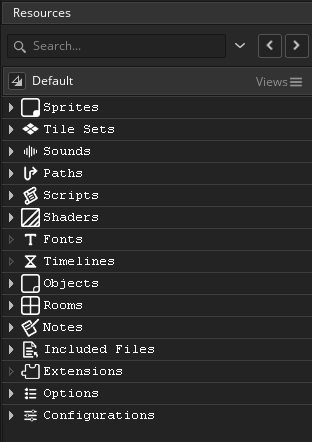
- ツリー線の表示: リソース ツリー内のアセットの横へ表示されるツリー線を表示するようにします。デフォルトではオンになっており、ツリー線が表示されるようになっています。
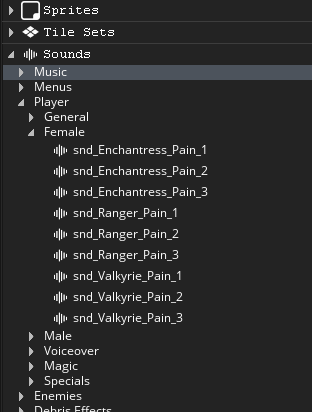
- グループ ノードのアイコンを表示: リソースの種類名の横へアイコンを表示するようにします。デフォルトではオフになっています。
GameMaker Studio 2 がリソース ツリーの表示に使用する色を指定します。このセクションは、次の3つのグループへ分かれています:
- 背景:
リソース ツリーのメイン アセット ノードの背景色を指定します。いずれかの項目をクリックするとカラー ピッカーが開き、全体の色とアルファ値、各ノードがブレンドする色とアルファ値を選択できます。デフォルトの色はいずれも $FFFFFFFF になっています。
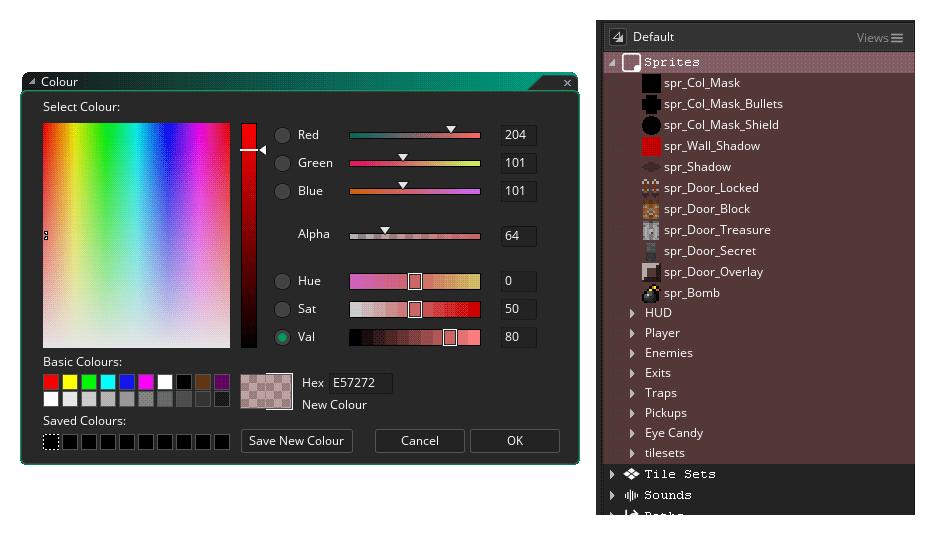
- アイコン:
リソース ツリーに表示されるさまざまなアセットの種類を示すフォルダー アイコンの色とアルファ値を指定します。デフォルトの色はいずれも $FFFFFFFF になっています。アルファ値を 0 に設定すると、アイコンが見えなくなってしまうことに注意してください。
- ラベル:
リソース ツリー内の各ノードの説明や、各アイテムの名前として表示されるテキストのことを "ラベル" と呼びます。このオプションでは、ラベル テキストの色や使用するフォント、スタイルについて指定します。最初は、いずれのノードも "デフォルトの設定を使用" に設定されているため、まずは デフォルト の項目を設定してリソース ツリー全体のベースとなる設定を作ってから、必要に応じて各ノード ラベルの設定を編集しましょう。
- その他の設定:
リソース ツリーの一部で使用されるグローバル カラーのプロパティについてのオプションです:
- 水平セパレーターの色: ツリー内の各リソースの種類を区切る線の色です。デフォルトの色は $3E3E3EFF です。
- ツリー線の色: 各リソース ノード間に描画されるツリー線の色です。デフォルトの色は $666666FF です。
- 選択されたノードの強調色: リソース ツリー内で選択されたノードの強調表示に使用される色です。デフォルトの色は $039D5BFF です。
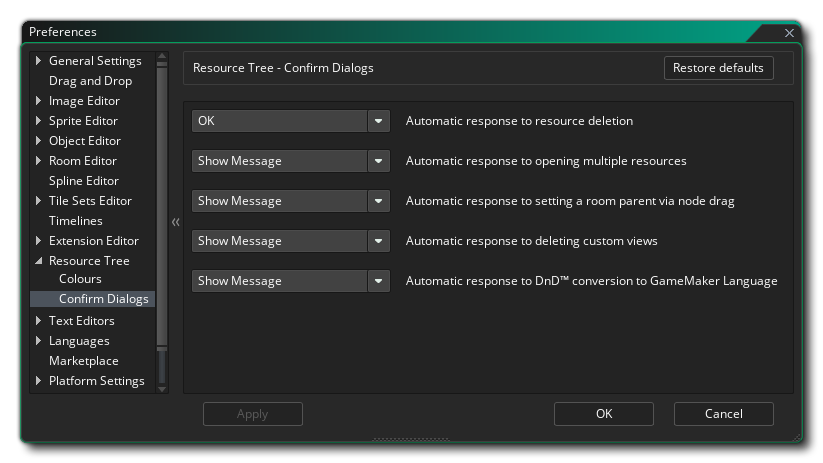
リソース ツリーからリソースを操作するときに表示される確認ダイアログについての動作を指定します。利用可能なオプションは次のとおりです:
- リソースを削除するかどうかの自動制御: デフォルトでは、リソース ツリーからリソースを削除しようとすると、削除を続行するかどうかを尋ねる警告メッセージが表示されます。このオプションを "OK" に設定すると、メッセージが表示されなくなります。デフォルトでは "メッセージを表示する" に設定されています。
- 複数のリソースを開くときの自動制御: リソース ツリーから複数のリソースを同時に開くとき、前述したオプションで指定したリソース数を超えると、警告メッセージが表示されます。このオプションを "OK" に設定すると、メッセージが表示されなくなります。デフォルトでは "メッセージを表示する" に設定されています。
- ノードをドラッグ&ドロップしたとき親ルームへ設定するかどうかの: ルームをリソース ツリー上の別のルームへドラッグ&ドロップすると、ドロップ先の "子" ルームへ設定するかどうかを尋ねるメッセージが表示されます。このオプションを "OK" に設定すると、メッセージが表示されなくなります。デフォルトでは "メッセージを表示する" に設定されています。
- カスタム ビューを削除するかどうかの自動制御: 自作したリソース ツリー ビューを削除しようとすると、ビューの削除を続行するかどうかを尋ねるメッセージが表示されます。このオプションを "OK" に設定すると、メッセージが表示されなくなります。デフォルトでは "メッセージを表示する" に設定されています。
- 重複するグループ名をつけようとしたときの自動制御: リソースの整理に使用するグループを作成し、ツリー内の別のグループと同じ名前をつけようとすると、重複する名前のグループ名は使用できないことを知らせるメッセージが表示されます。このオプションを "OK" に設定すると、メッセージが表示されなくなります。デフォルトでは "メッセージを表示する" に設定されています。
- DnD™ を GameMaker Language へ変換するかどうかの自動制御: DnD™ ノードを GML に変換するオプションを選択すると、この操作は元へ戻せないことを知らせるメッセージが表示されます。このオプションを "OK" に設定すると、メッセージが表示されなくなり、自動で "OK" がクリックされたときのように変換が続行されるようになります。デフォルトでは "メッセージを表示する" に設定されています。